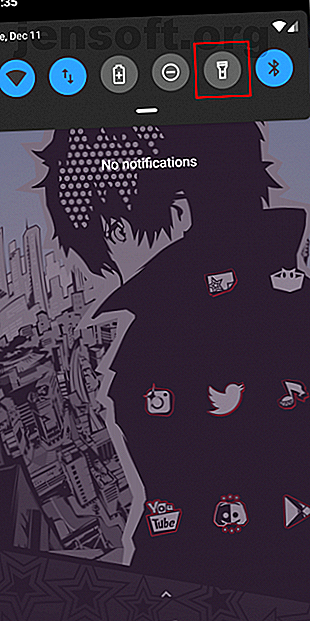
So schalten Sie die Taschenlampe Ihres Telefons ein und aus
Werbung
Möglicherweise verwenden Sie die Taschenlampe nicht jeden Tag auf Ihrem Telefon, aber wenn Sie sie benötigen, ist sie unverzichtbar. Aber wie schaltest du die Taschenlampe auf deinem Smartphone ein?
Wir sind hier um zu helfen. Wir zeigen Ihnen verschiedene Möglichkeiten, wie Sie Ihre Taschenlampe ein- und ausschalten können. Android-Benutzer haben mehr Möglichkeiten, dies zu tun, aber wir werden auch Anweisungen für die iPhone-Taschenlampe behandeln.
1. Öffnen Sie Ihre Taschenlampe mit den Schnelleinstellungen
Android hatte keine universelle Taschenlampe zum Umschalten, bis Android 5.0 Lollipop im Jahr 2014 auf den Markt kam. Zuvor enthielten einige Telefonhersteller eine integrierte Möglichkeit, die Taschenlampe zu öffnen, während andere dies nicht taten. Zum Glück sind alle modernen Android-Handys sofort mit einer Taschenlampenfunktion ausgestattet.
Um die Taschenlampe einzuschalten, ziehen Sie einfach zweimal (oder einmal mit zwei Fingern) vom oberen Bildschirmrand nach unten, um das Menü Schnelleinstellungen zu öffnen. Sie sollten einen Taschenlampeneintrag sehen . Tippen Sie darauf, um den LED-Blitz sofort einzuschalten.
Abhängig davon, welche Symbole zuerst angezeigt werden, können Sie möglicherweise auch in Ihrem Benachrichtigungsschatten auf das Blitzlichtsymbol zugreifen (nachdem Sie es einmal heruntergezogen haben).


Wenn Sie fertig sind, tippen Sie erneut darauf, um die Taschenlampe auszuschalten. Sie können Ihren Bildschirm sperren oder andere Apps öffnen, und die Taschenlampe bleibt an.
Wenn die Schaltfläche Taschenlampe nicht angezeigt wird, müssen Sie möglicherweise nach links oder rechts wischen, um auf weitere Symbole zuzugreifen. Dieses Menü unterscheidet sich je nach Hardware-Hersteller. Die obige Aufnahme zeigt Serien-Android, aber wenn Sie ein Samsung-, LG- oder anderes Gerät haben, ist Ihr Gerät anders.
2. "OK Google, Taschenlampe einschalten"
Das Umschalten der Schnelleinstellungen ist praktisch, aber was ist, wenn Sie es nicht verwenden möchten? Möglicherweise verfügen Sie über andere Verknüpfungen in den Schnelleinstellungen, die den Zugriff erschweren. Oder Sie müssen möglicherweise die Taschenlampe einschalten, während Ihre Hände beschäftigt oder schmutzig sind.
In diesen Zeiten können Sie sich auf Google Assistant verlassen. Einer der nützlichsten Google Assistant-Befehle ist OK. Google, schalte meine Taschenlampe ein . Wie erwartet schaltet der Assistent Ihre Taschenlampe ein, sobald Sie dies sagen. Um es auszuschalten, können Sie auf den Umschalter im Chat-Fenster tippen oder mit OK Google die Taschenlampe ausschalten .


Das Praktische an dieser Verknüpfung ist, wie viele Möglichkeiten Sie haben, um auf Google Assistant zuzugreifen. Wenn Sie über Pixel 2 oder 3 verfügen, können Sie die Seiten Ihres Telefons zusammendrücken, um Google Assistant aufzurufen. Bei anderen Telefonen können Sie die Home-Taste drücken und gedrückt halten, um sie aufzurufen. Für ein völlig freihändiges Vorgehen können Sie auch Google Assistant so einrichten, dass er immer dann antwortet, wenn Sie " OK" sagen.
Weitere Informationen hierzu finden Sie in unserer Einführung zur Verwendung von Google Assistant. Was ist Google Assistant und wie wird es verwendet? Was ist Google Assistant und wie wird es verwendet? Google Assistant ist ein leistungsstarker Sprachassistent für Android und iOS. Hier ist, was es tun kann und warum Sie es verwenden sollten. Weiterlesen .
3. Verwenden Sie eine Taschenlampen-App, wenn Sie müssen
Wenn Ihnen eine der oben genannten Methoden aus irgendeinem Grund nicht gefällt oder Sie ein altes Android-Telefon haben, für das keine Option verfügbar ist, können Sie eine Taschenlampen-App verwenden. Es gibt Hunderte von ihnen im Google Play Store, aber Sie müssen vorsichtig sein, wenn Sie eine auswählen.
Das Einschalten der Taschenlampe ist eine ziemlich einfache Aufgabe. Für die meisten Taschenlampen-Apps sind jedoch zahlreiche unnötige Berechtigungen erforderlich, z. B. Ihr Standort, Ihre Kontakte und ähnliches. Es gibt keinen guten Grund, diese potenziell gefährlichen Berechtigungen zu erteilen. 5 Smartphone-App-Berechtigungen, die Sie heute überprüfen müssen 5 Smartphone-App-Berechtigungen, die Sie heute überprüfen müssen Android- und iOS-Berechtigungen können auf verschiedene Arten missbraucht werden. Lassen Sie Ihr Telefon keine Daten an Werbetreibende weitergeben. So übernehmen Sie die Kontrolle über App-Berechtigungen. Lesen Sie mehr zu Apps, die diese möglicherweise missbrauchen.
Eine der beliebtesten Android-Taschenlampen-Apps, Brightest Flashlight Free, ist dafür berüchtigt, die Kontakte und Standortdaten seiner Benutzer zu sammeln. Viele dieser Apps zeigen auch unangenehme Vollbild-Videoanzeigen an.

Einige bieten zusätzliche Funktionen wie das vollständige Erhöhen der Bildschirmhelligkeit und das Anzeigen von Farben. Diese sind jedoch weitgehend unnötig und das Datenschutzrisiko nicht wert.
Aus all diesen Gründen empfehlen wir, Taschenlampen-Apps zu vermeiden. 5 Arten von mobilen Apps, die Sie nicht mehr installieren sollten 5 Arten von mobilen Apps, die Sie nicht mehr installieren sollten Sie sind besorgt über Ihre Sicherheit oder Privatsphäre, wenn Sie Ihr Smartphone verwenden? Sie möchten diese App-Typen definitiv nicht installieren. Lesen Sie mehr, es sei denn, Sie benötigen unbedingt eine. Versuchen Sie es mit Icon Torch. Mit dieser App können Sie die Taschenlampe mit einem einfachen Wechsel öffnen und haben keine Anzeigen oder In-App-Käufe. Es sind nur die absoluten Mindestberechtigungen erforderlich, daher ist dies eine sichere Sache.
4. Versuchen Sie mit Gesten, die Taschenlampe zu aktivieren
Einige Android-Telefone, wie z. B. einige Motorola-Geräte, verfügen über integrierte Gesten, mit denen Sie die Taschenlampe jederzeit einschalten können. Dazu gehört das Schütteln und Ausführen einer Doppelhieb-Bewegung.
Probieren Sie diese aus und prüfen Sie, ob sie mit Ihrem Gerät funktionieren. Viele Apps bei Google Play bieten diese Funktion (oder andere Verknüpfungen wie das Einschalten der Taschenlampe, wenn Sie den Ein- / Ausschalter mehrmals drücken) für andere Telefone an. Viele dieser Apps sind jedoch voller Anzeigen, unzuverlässig oder wurden seit Jahren nicht mehr aktualisiert.
Wir empfehlen Ihnen, sie zu meiden und sich an die eingebauten Taschenlampen-Schalter zu halten.
5. So schalten Sie die Taschenlampe Ihres iPhones ein
Wie zu erwarten, hat Apple auch iOS einen einfachen Zugriff auf die Taschenlampe des iPhones hinzugefügt.
Der schnellste Weg ist, die Verknüpfung zum Kontrollzentrum zu verwenden. Die nützlichsten iPhone Kontrollzentrum-Widgets von Apple Die nützlichsten iPhone Kontrollzentrum-Widgets von Apple Hier sind die nützlichsten iPhone Kontrollzentrum-Widgets, die von Apple für iPhone-Benutzer bereitgestellt werden. Weiterlesen . Wischen Sie auf einem iPhone X oder höher von der oberen rechten Ecke des Bildschirms nach unten, um ihn zu öffnen. Diejenigen auf einem iPhone 8 oder früher sollten stattdessen vom unteren Bildschirmrand nach oben streichen.
Sobald Sie das Kontrollzentrum geöffnet haben (dies ist auch bei gesperrtem Telefon möglich), tippen Sie einfach auf das Taschenlampensymbol, um es zu aktivieren. Tippen Sie erneut auf dasselbe Symbol, um die Taschenlampe auszuschalten. Wenn Sie das Symbol nicht sehen, haben Sie es möglicherweise beim Anpassen von Control Center ausgeblendet. Gehen Sie zu Einstellungen> Kontrollzentrum> Steuerelemente anpassen, um es wieder hinzuzufügen.
Unter iOS 11 oder höher können Sie sogar die Helligkeit der Taschenlampe anpassen. Berühren Sie dazu das Taschenlampensymbol mit 3D Touch (tief drücken). Sie sehen einen Schieberegler, den Sie zwischen verschiedenen Ebenen einstellen können.


Wenn Sie möchten, können Sie Siri auch bitten, die Taschenlampe zu öffnen. Rufen Sie Siri einfach mit Hey Siri auf, oder halten Sie die Home-Taste (iPhone 8 und früher) oder die Seitentaste (iPhone X und später) gedrückt, um sie anzurufen. Dann sagen Sie Schalten Sie meine Taschenlampe ein .
Mach dir keine Sorgen mit Taschenlampen-Apps für dein iPhone. Die eingebauten Optionen sind ausreichend.
Alle Ihre Telefon-Taschenlampen-Optionen, abgedeckt
Jetzt wissen Sie, wie Sie die Taschenlampe auf Ihrem Android-Handy oder iPhone einschalten. Es ist eine einfache Aufgabe, aber zu wissen, wo sich diese Verknüpfungen befinden, bedeutet, dass Sie nicht lange im Dunkeln stecken bleiben.
Obwohl Sie Ihr Telefon wahrscheinlich nicht beschädigen, wenn Sie es längere Zeit mit der Taschenlampe benutzen, empfehlen wir, es nicht länger als nötig eingeschaltet zu lassen. Durch das helle Licht wird der Akku entladen, und wenn Sie das Licht ständig einschalten, kann sich das Telefon erwärmen und der Akku weiter entladen.
Eine Taschenlampe ist nicht das einzige Werkzeug, das Ihr Telefon ersetzen kann. Entdecken Sie die besten digitalen Toolbox-Apps für Android Die 10 besten kostenlosen Toolbox-Apps für Android Die 10 besten kostenlosen Toolbox-Apps für Android Sie möchten Ihr Android-Handy in eine Toolbox verwandeln? Hier sind einige nützliche Android-Apps zum Messen von Entfernung, Pegel, Ton und mehr. Weiterlesen .
Erfahren Sie mehr über: Android-Tipps, Google Assistant, iPhone-Tipps, Datenschutz auf Smartphones.

